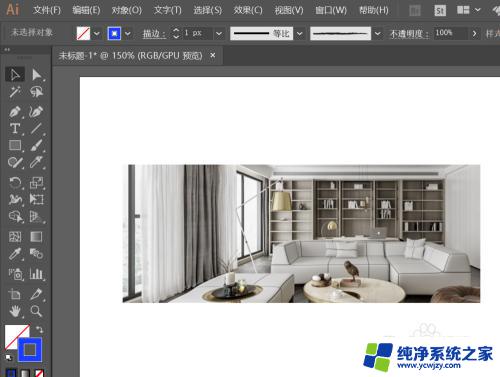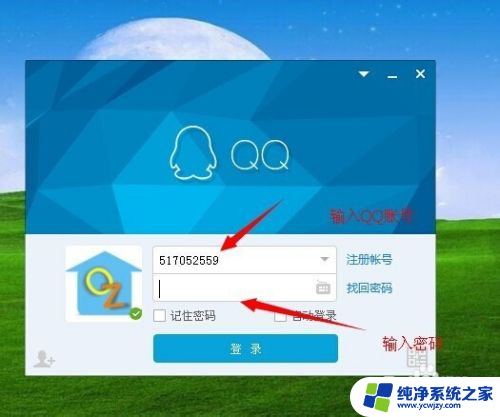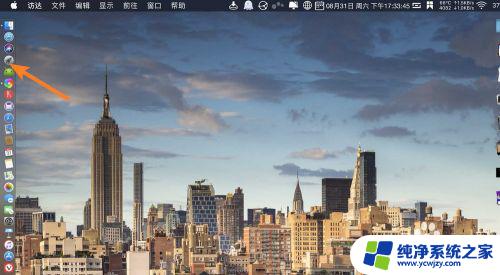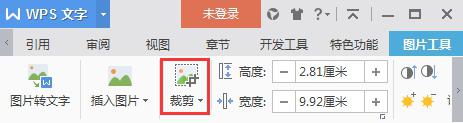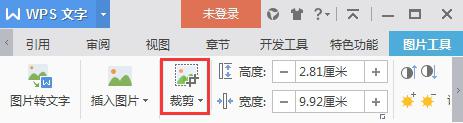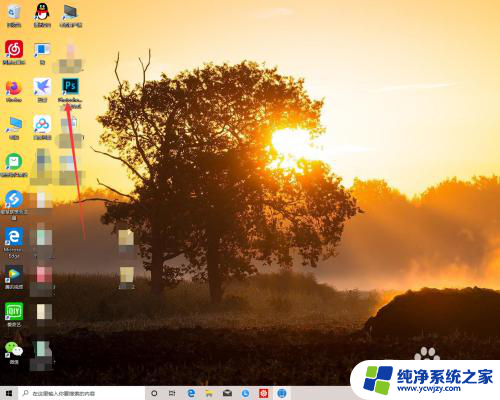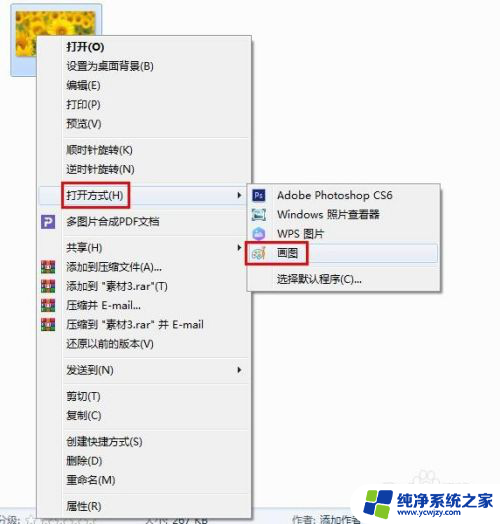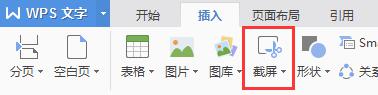ai裁剪图片快捷键 AI中如何精确裁剪图片
在AI(人工智能)时代,图像处理技术越来越智能化,让图像编辑变得更加便捷和高效,其中一项重要的技术就是AI裁剪图片快捷键,可以帮助用户快速精确地裁剪图像。在AI中通过使用计算机视觉技术和图像分析算法,可以自动识别图像中的物体轮廓和边界,从而实现更快速、更准确的裁剪操作。这项技术不仅减少了人工操作的时间和误差,还提高了图像编辑的精度和效果,为用户带来了全新的图像编辑体验。
具体方法:
1.打开ai的软件,执行菜单栏中的文件—新建,或者直接按快捷键Ctrl+N新建画布。夏夏在这里新建的是A4大小的画布,如下图所示。
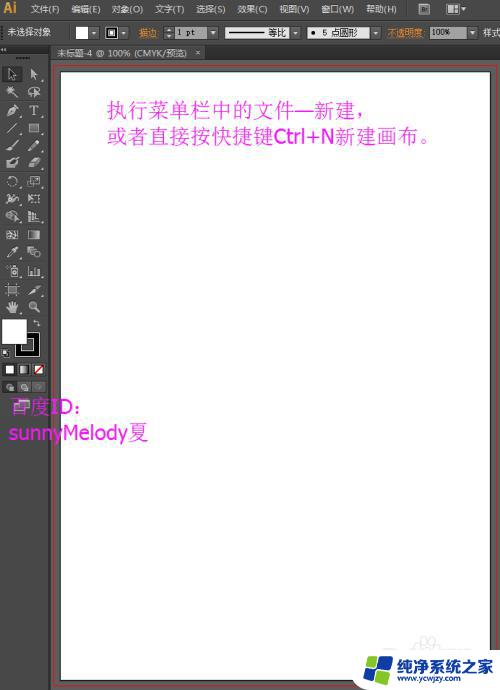
2.我们在这里置入一张图片,图片来源于网络,在此表示感谢。执行菜单栏中的文件—置入,置入的图片都是链接的图形。也就是我们在这里修改图片,外面的图片也被我们修改了。

3.因此,为了保护外面图片,通常我们需要将图片嵌入。这样的话,我们修改这里的图片外面的图片就不会被我们修改。选择工具箱中的选择工具,选中图片,然后点击上方的嵌入,如下图所示。
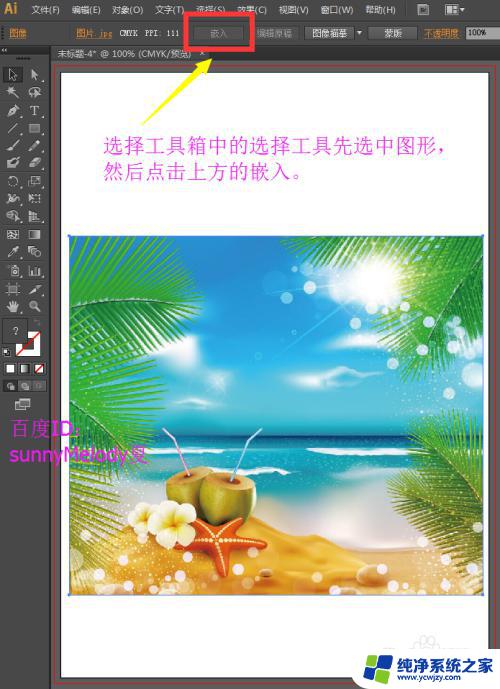
4.现在我们来裁剪图片,选择工具箱中的矩形工具。将填充设置为无,描边设置为无,然后任意的画一个矩形,这个矩形就是我们裁剪图片的大小。
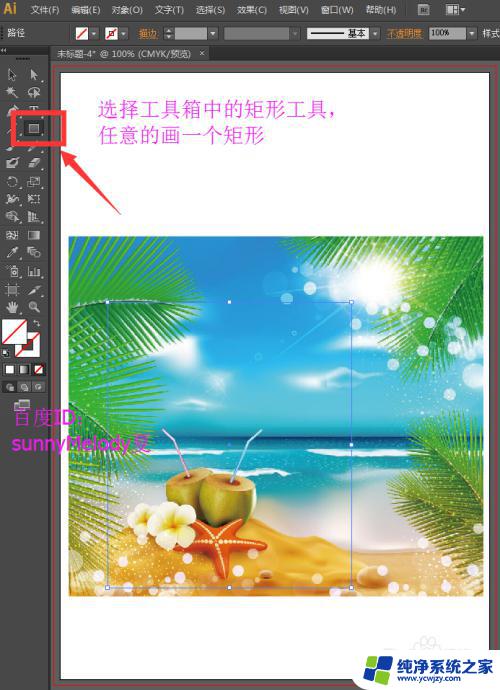
5.选择工具箱中的选择工具,选中之前我们画的矩形的选框和风景的图片。然后右键单击找到建立剪切蒙版。

6.建立剪切蒙版后,我们可以看到图片被我们裁剪了,如下图所示。
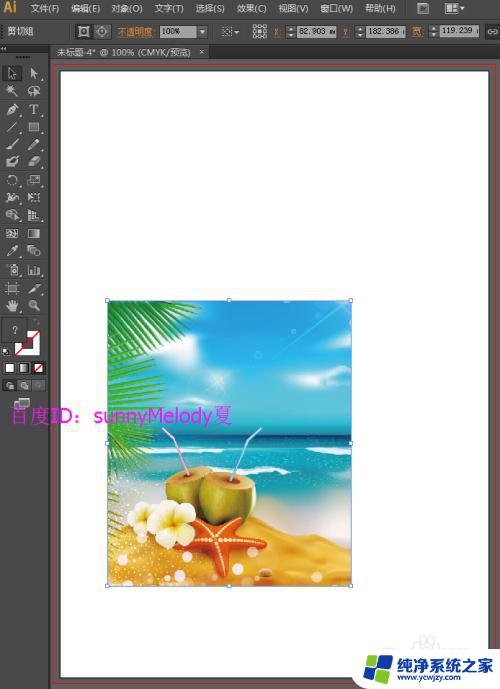
以上就是 AI 裁剪图片快捷键的全部内容,如果你碰到了同样的情况,可以参照小编的方法来处理,希望这篇文章能对你有所帮助。